在CentOS操作系统上绑定域名是实现网站访问的重要步骤,涉及多个配置环节,包括域名解析、主机名设置、网络地址转换(NAT)以及虚拟主机的配置等,以下是详细的操作步骤:
域名解析
1、安装DNS服务器软件:在CentOS上,常用的DNS服务器软件有BIND和PowerDNS,可以使用以下命令安装BIND:
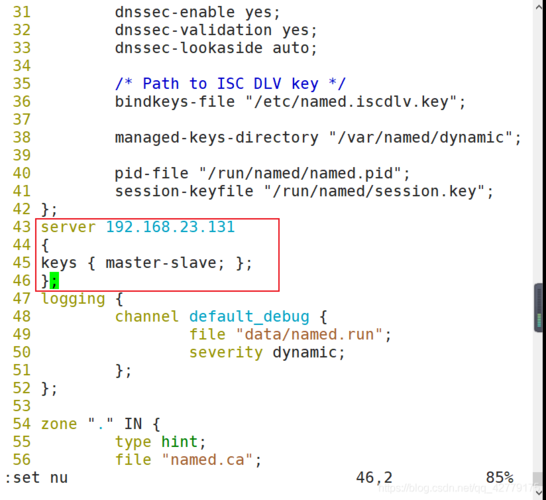
```bash
sudo yum install bind bindutils y
```
2、配置DNS区域文件:编辑主配置文件/etc/named.conf,添加新的zone配置,
```bash
zone "example.com" IN {
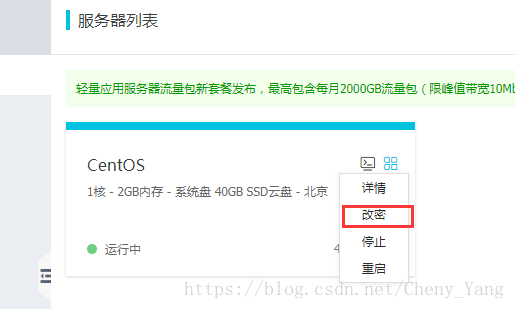
type master;
file "example.com.zone";
};
```
3、创建区域数据文件:根据需要在/var/named/目录下创建区域数据文件,例如example.com.zone,并添加相应的记录:
```bash
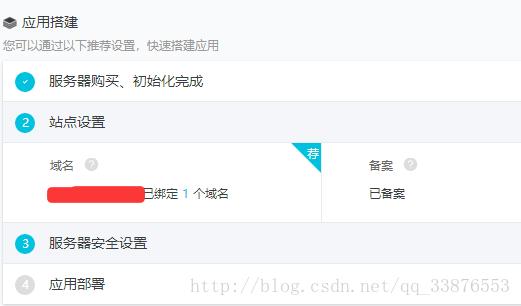
$TTL 1D
@ IN SOA ns.example.com. admin.example.com. (
0 ;Serial
1D ;Refresh
1H ;Retry
1W ;Expire
3H ) ;Minimum TTL
IN NS ns.example.com.
ns IN A 192.168.1.1
www IN A 192.168.1.2
```
4、启动并验证DNS服务:启动BIND服务并验证配置是否正确:
```bash
sudo systemctl start named
sudo systemctl enable named
namedcheckconf /etc/named.conf
namedcheckzone example.com /var/named/example.com.zone
```
设置主机名
1、临时设置主机名:使用以下命令可以临时设置主机名:
```bash
hostnamectl sethostname www.example.com
```
2、永久设置主机名:编辑/etc/sysconfig/network文件,将HOSTNAME后面的值修改为所需的主机名:
```bash
HOSTNAME=www.example.com
```
配置网络地址转换(NAT)
如果CentOS服务器需要同时提供多个网站服务,可以使用网络地址转换(NAT),以下是一个使用iptables实现NAT的示例:
1、打开iptables配置文件:
```bash
sudo vi /etc/sysconfig/iptables
```
2、添加NAT规则:
```bash
t nat A POSTROUTING s 192.168.0.0/24 o eth0 j MASQUERADE
```
3、重新加载iptables规则:
```bash
sudo service iptables restart
```
四、配置虚拟主机(apache)或云服务器(Nginx)
Apache配置虚拟主机
1、安装Apache:
```bash
sudo yum install httpd y
```
2、创建虚拟主机配置文件:在/etc/httpd/conf.d/目录下创建新的虚拟主机配置文件,例如example.com.conf:
```bash
<VirtualHost *:80>
ServerName www.example.com
DocumentRoot /var/www/html/example.com
ErrorLog /var/log/httpd/example.comerror_log
CustomLog /var/log/httpd/example.comaccess_log combined
</VirtualHost>
```
3、重启Apache服务器:
```bash
sudo systemctl restart httpd
```
NGINX配置虚拟主机
1、安装Nginx:
```bash
sudo yum install nginx y
```
2、创建虚拟主机配置文件:在/etc/nginx/conf.d/目录下创建新的虚拟主机配置文件,例如example.com.conf:
```bash
server {
listen 80;
server_name www.example.com;
root /usr/share/nginx/html/example.com;
index index.html index.htm;
location / {
try_files $uri $uri/ =404;
}
error_log /var/log/nginx/example.comerror.log;
access_log /var/log/nginx/example.comaccess.log;
}
```
3、重启Nginx服务器:
```bash
sudo systemctl restart nginx
```
FAQs
1、问题一:如何检查域名是否成功解析到IP地址?
答案:可以使用nslookup或dig命令来检查域名解析情况。
```bash
nslookup www.example.com
dig www.example.com
```
2、问题二:如何在CentOS上配置SSL证书以启用HTTPS连接?
答案:可以从权威的SSL证书颁发机构获取证书,如Let’s Encrypt,安装证书后,需要在虚拟主机配置文件中启用SSL选项,并指向正确的证书和密钥文件,在Apache中:
```apache
<VirtualHost *:443>
ServerName www.example.com
DocumentRoot /var/www/html/example.com
SSLEngine on
SSLCertificateFile /path/to/certificate.crt
SSLCertificateKeyFile /path/to/private.key
ErrorLog /var/log/httpd/example.comerror_log
CustomLog /var/log/httpd/example.comaccess_log combined
</VirtualHost>
```










